Může to být příspěvek, jenž by mohl milovat tech blogger, ale pokud potřebujete provést screenshoty celé webové stránky na vašem iPhone, iPad nebo iPod Touch, pokračujte v čtení.
Je snadné pořídit snímek obrazovky v zařízení iOS stisknutím tlačítka spánku / buzení a tlačítka Home současně. Ale co když chcete zachytit celou webovou stránku nad rámec toho, co je na obrazovce pouze viditelné? Zadejte Barry Webpage Screenshot, 99 centovou aplikaci, která vám umožní snadno zachytit celé webové stránky.
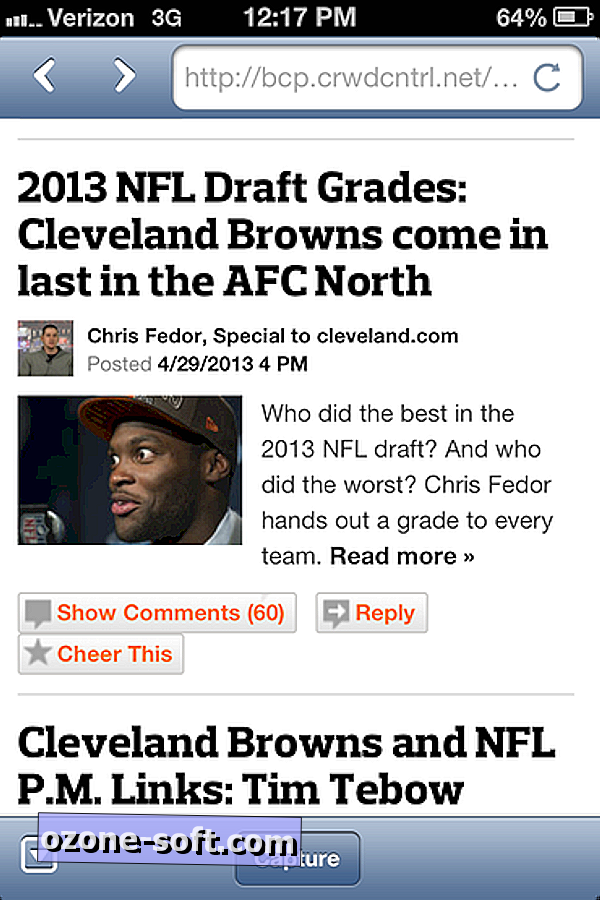
Existují dva způsoby, jak zachytit celou webovou stránku s Barrym. Aplikaci můžete spustit a pomocí navigace vestavěného prohlížeče přejdete na stránku. Tlačítko v levém dolním rohu umožňuje přepínat mezi prohlížečem Barry a seznamem uložených snímků. Chcete-li zachytit webovou stránku, jednoduše klepněte na tlačítko Zachytit v dolní části obrazovky.
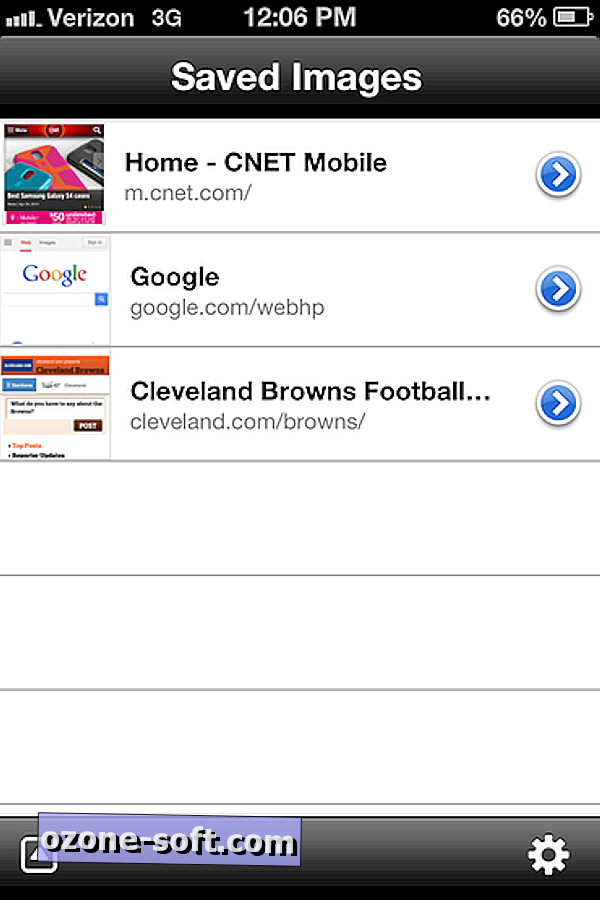
V zobrazení Uložené obrázky klepněte na obrázek, který chcete načíst. Po načtení stránky klikněte na tlačítko v pravém horním rohu a zobrazte možnosti sdílení: Dropbox, Uložit do role fotoaparátu, Email, Twitter a Kopírovat obrázek.
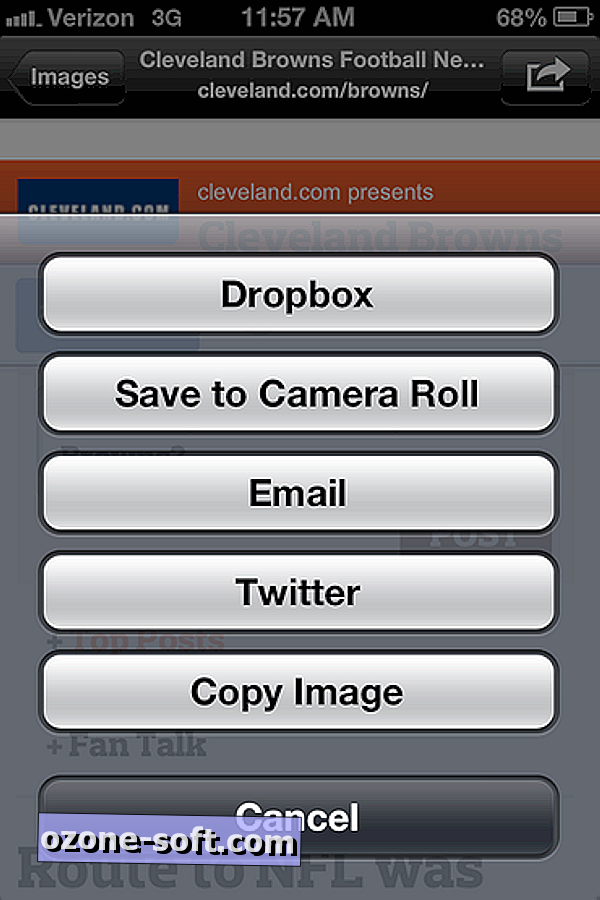
Lepší metodou používání aplikace Barry je nainstalovat bookmarklet do prohlížeče Safari, který vám umožní zachytit aktuální stránku, kterou prohlížíte v aplikaci Safari Barry, a ušetříte tak krok, že musíte zadat adresu URL v prohlížeči Barry. Barry vám dává explicitní pokyny, jak nainstalovat tuto záložku. Chcete-li se k nim dostat, klepněte na tlačítko Nastavení v pravém dolním rohu obrazovky při prohlížení obrazovky uložených snímků. Klepnutím na tlačítko záložky a následným dvoustupňovým procesem vytváření a úpravy záložek otevřete stránku aplikace Safari v aplikaci Barry. (Barry to nazývá třístupňovým procesem, avšak třetí krok pouze znamená, že Barry děkuje za vaše úsilí.)
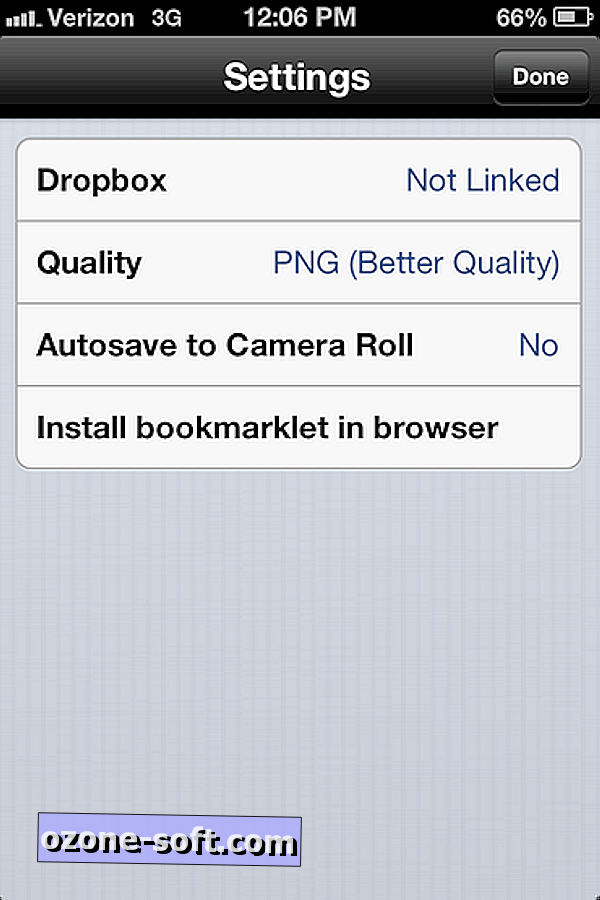
V nastaveních jsou tři další možnosti. Můžete propojit účet Dropbox, vybrat mezi ukládáním obrázků ve formátu PNG nebo JPEG a rozhodnout, zda chcete, aby Barry automaticky ukládal do vašeho fotoaparátu Roll.
Pokud chcete na ploše podobné funkce pro snímání obrazovky, podívejte se na aplikaci Awesome Screenshot for Chrome.
(Prostřednictvím | zdroje)













Zanechte Svůj Komentář